Zamegli ozadje v Photoshopu
Zelo pogosto pri fotografiranju predmetov se združijo z ozadjem, so "izgubljene" v vesolju zaradi skoraj enake ostrine. Zmanjševanje ozadja pomaga rešiti težavo.
Ta vadnica vam bo povedala, kako narediti ozadje zamegljeno v Photoshopu.
Amaterji delujejo kot sledi: naredite kopijo plasti s sliko, zameglite, postavite črno masko in jo odprite v ozadju. Taka metoda ima pravico do življenja, toda pogosteje kot ne takšno delo se izkaže za netočno.
Šli bomo drugam, strokovnjaki ...
Najprej morate ločiti predmet iz ozadja. Kako to storiti, preberite v ta članek , da se ne bi raztegnili lekcije.
Torej, imamo izvirno sliko:

Bodite prepričani, da preučite lekcijo, navedeno zgoraj! Si ga študiral? Nadaljujemo ...
Ustvarite kopijo sloja in izberite vozilo skupaj s senco.
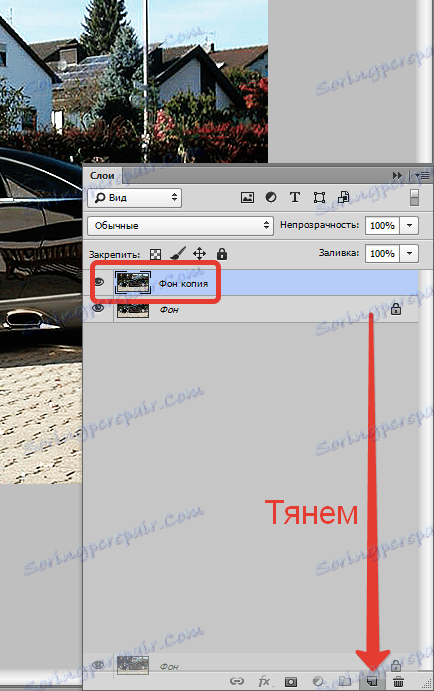
Tukaj ne potrebujemo posebne natančnosti, kasneje bomo kasneje postavili avto.
Po izboru kliknite desno miškino tipko v notranjost in ustvarite izbrano območje.
Polmer perja je 0 slikovnih pik . Izbira se obrne s pritiskom na CTRL + SHIFT + I.
Dobimo naslednje (izbor):

Sedaj pritisnite CTRL + J in tako kopirajte avto na nov sloj.

Avtomat za rezanje postavimo pod kopijo ozadja in naredimo dvojnik zadnjega.
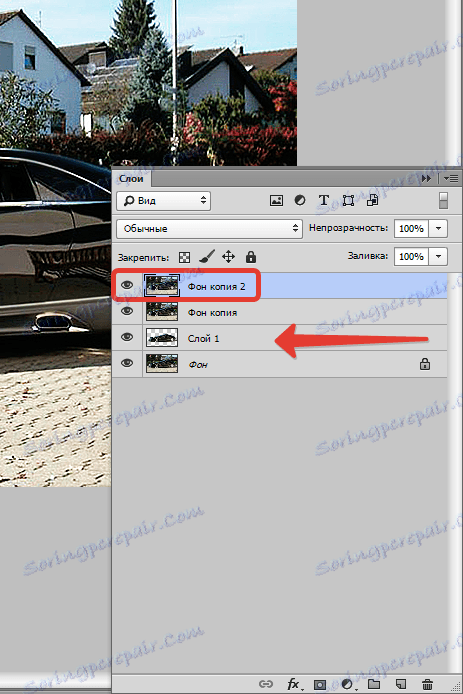
Uporabite filter "Gaussian Blur" na zgornjo plast, ki se nahaja v meniju "Filter - Blur" .
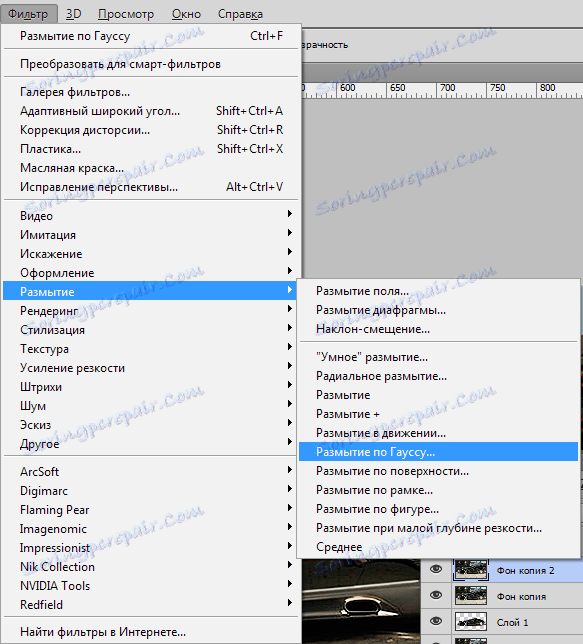
Razmišljamo o ozadju, kolikor je to všeč. Tukaj je vse v vaših rokah, samo ne pretiravaj, sicer bo avto videti kot igračka.
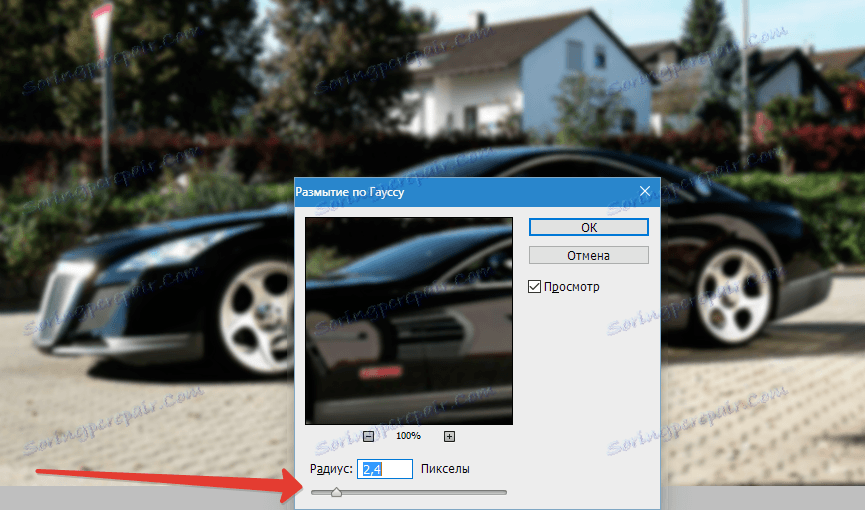
Nato dodajte masko sloju z zameglitvijo, tako da kliknete ustrezno ikono v paleti slojev.
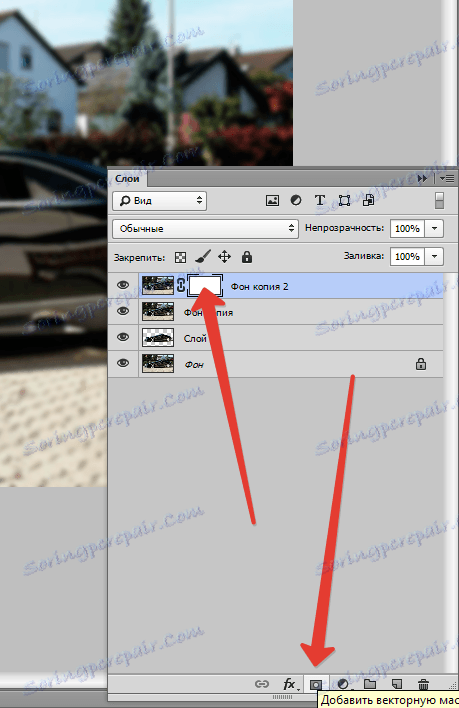
Potrebno je nemoten prehod iz jasne slike v ospredje do zamegljene slike v ozadju.
Vzemite orodje »Gradient« in ga nastavite, kot je prikazano na sliki spodaj.


Nato najtežji, a hkrati zanimiv proces. Raztegniti moramo nagib na maski (ne pozabimo, da kliknemo na njo in tako aktiviramo za urejanje), tako da se zameglitev začne okoli grmovja za avtomobilom, ker so za njim.
Gradient potegnite navzdol navzgor. Če se prvi (od drugega ...) ne izteče - v redu je, lahko gradient spet raztegne brez dodatnih ukrepov.
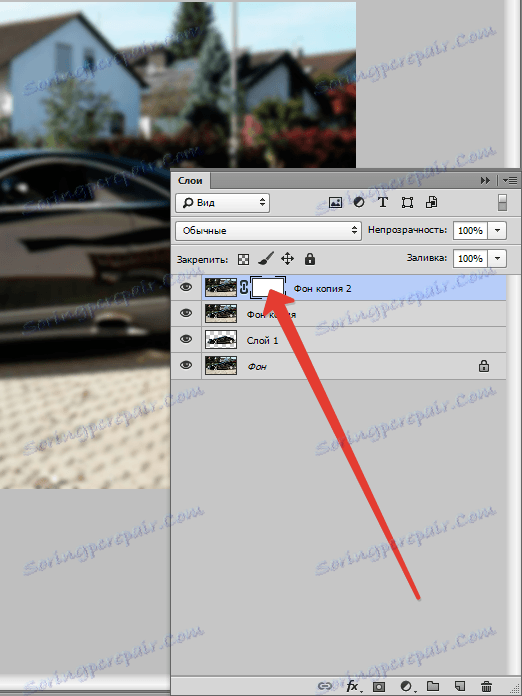
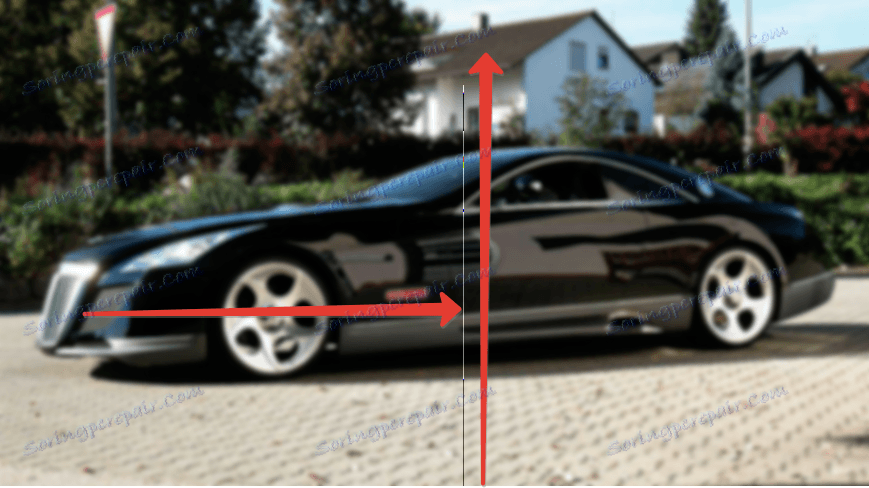
Dobimo naslednji rezultat:

Sedaj pa naš avto izklesan na samem vrhu palete.
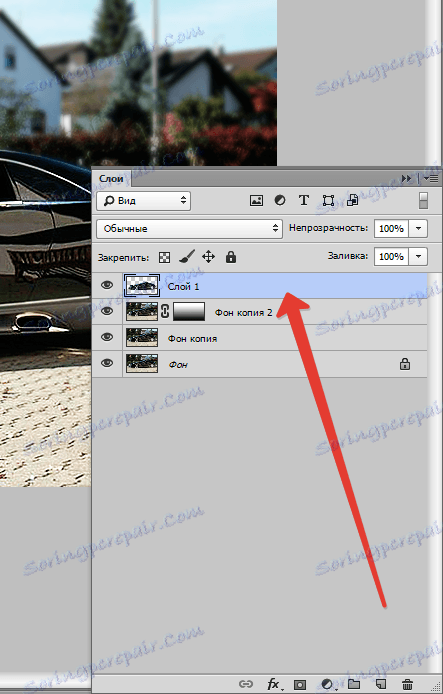
In vidimo, da robovi avtomobila po rezanju niso zelo privlačni.

Pritisnite CTRL in kliknite na sličico sloja, tako da jo označite na platnu.

Nato izberite orodje »Izbira« (poljubno) in kliknite gumb »Refine Edge« na zgornji orodni vrstici.

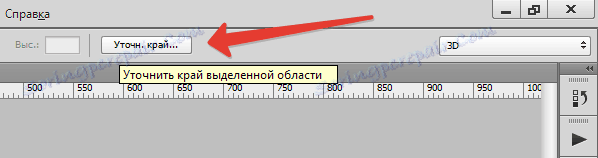
V oknu z orodji izvedite preprečevanje ali pihanje. Nekateri nasveti je težko dati tukaj, vse je odvisno od velikosti in kakovosti slike. Moje nastavitve so:

Sedaj obrnite izbor ( CTRL + SHIFT + I ) in pritisnite DEL , s čimer izbrišete del avto na konturi.
Izberite izbiro s pritiskom na CTRL + D.
Primerjamo izvirno fotografijo s končnim rezultatom:

Kot vidite, se je avtomobil bolj razlikoval glede na okoliško pokrajino.
S to tehniko lahko v Photoshop CS6 zameglite ozadje na vseh slikah in poudarite vse predmete in predmete tudi v središču kompozicije. Gradienti niso le linearni ...